Maklumat tambahan ini mengandungi empat entiti berikut:
- Pengguna SELinux: Menentukan identiti pengguna yang mengakses, memiliki, mengubah, atau menghapus proses atau fail dalam sistem operasi berasaskan Linux. Sekiranya pengguna mempunyai akses ke fail atau proses tertentu di Linux, maka identiti pengguna disebutkan secara eksplisit dalam dasar keselamatan SELinux. Ini bermaksud bahawa pengguna Linux selalu disebut dengan identiti mereka.
- Peranan: Berdasarkan entiti ini, pengguna dibenarkan atau ditolak akses ke objek tertentu di SELinux. Konsep peranan berasal dari salah satu model kawalan akses yang sangat terkenal, i.e., Kawalan Akses Berasaskan Peranan (RBAC). Model ini sangat berguna apabila banyak pengguna mempunyai hak akses yang sama. Daripada mengaitkan setiap pengguna individu dengan hak akses tertentu, hak akses dikaitkan dengan peranan tertentu. Hak akses yang berkaitan dengan peranan tertentu pengguna secara automatik diberikan kepada pengguna tersebut.
- Jenis: Entiti ini digunakan untuk menentukan jenis fail dan domain proses di SELinux. Dengan menggunakan entiti ini, akses diberikan jika dan hanya jika ada peraturan dalam kebijakan kontrol akses SELinux yang ada untuk jenis tertentu, dan juga aturan ada untuk memberikan akses dan bukan sebaliknya.
- Tahap: Entiti ini mewakili Keselamatan Multi Tahap (MLS) dan Keselamatan Multi-Kategori (MCS). Tahap keselamatan ditentukan oleh istilah seperti tinggi, rendah, dll.
Ringkasnya, konteks SELinux adalah gabungan empat sifat ini. Dengan bantuan empat atribut ini, SELinux memberikan atau menolak akses fail atau proses kepada pengguna.
Artikel ini menunjukkan kaedah untuk menyenaraikan semua konteks SELinux di CentOS 8.
Kaedah untuk Menyenaraikan Konteks SELinux di CentOS 8
Untuk menyenaraikan semua konteks SELinux di CentOS 8, anda boleh memilih salah satu daripada empat kaedah yang dikongsi di bawah:
Kaedah # 1: Menggunakan Perintah "semanage"
Untuk menyenaraikan konteks SELinux untuk semua fail dan proses dalam sistem CentOS 8 anda, jalankan perintah berikut di terminal CentOS 8 anda:
$ sudo semanage fcontext -l | grep httpd_log_tPerintah ini tidak dapat dijalankan tanpa hak pengguna root. Wajib menggunakan kata kunci "sudo" dengan perintah ini; jika tidak, ia akan memberikan mesej ralat. Oleh itu, lebih baik menggunakan perintah ini dengan cara yang sama seperti yang dinyatakan di atas untuk menjimatkan masa berharga anda.
Setelah perintah ini selesai dilaksanakan, semua konteks SELinux akan dipaparkan di terminal anda, seperti yang ditunjukkan dalam gambar di bawah. Anda boleh menatal ke atas, bawah, kiri, atau kanan untuk melihat keseluruhan konteks SELinux di CentOS 8.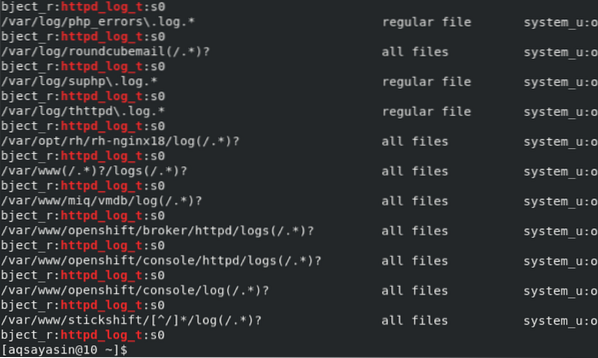
Kaedah # 2: Menggunakan Perintah "ls"
Untuk mendapatkan semua konteks fail SELinux di CentOS 8, anda juga boleh melakukan perintah berikut di terminal CentOS 8 anda:
$ sudo ls -lZ / rootKonteks fail SELinux disimpan dalam direktori "root". Untuk mengakses direktori ini, anda mesti mempunyai hak pengguna root. Dengan kata lain, anda mesti menjalankan perintah ini bersama dengan kata kunci "sudo", seperti yang kita lakukan.
Setelah melaksanakan perintah ini, anda dapat melihat semua konteks fail SELinux di terminal CentOS 8 anda, seperti yang ditunjukkan dalam gambar di bawah:
Kaedah # 3: Menggunakan Perintah "ps"
Kami menyenaraikan semua konteks fail SELinux dalam kaedah yang ditunjukkan di atas. Kadang kala, anda mungkin hanya perlu menyenaraikan semua konteks proses SELinux di CentOS 8. Anda dapat memperoleh konteks ini hanya dengan menjalankan perintah berikut di terminal:
$ sudo ps axZAnda mesti mempunyai hak pengguna root untuk melaksanakan perintah yang dinyatakan di atas. Dengan kata lain, anda mesti menjalankan perintah ini bersama dengan kata kunci "sudo", seperti yang kita lakukan.
Setelah melaksanakan perintah ini, anda dapat melihat semua konteks proses SELinux di terminal, seperti yang ditunjukkan di bawah: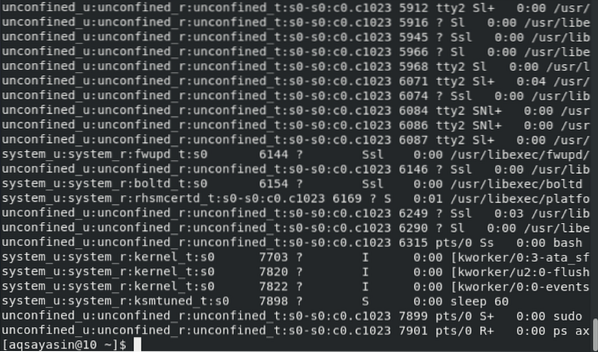
Kaedah # 4: Menggunakan Perintah "id"
Pada masa lain, anda mungkin hanya perlu mendapatkan konteks pengguna SELinux semasa di CentOS 8. Anda boleh menyenaraikan semua konteks pengguna semasa SELinux dengan menjalankan perintah berikut di terminal CentOS 8 anda:
$ id -Z
Setelah melaksanakan perintah ini, anda dapat melihat semua konteks pengguna SELinux semasa di terminal, seperti yang ditunjukkan dalam gambar di bawah. Ini adalah semua maklumat yang berkaitan dengan pengguna semasa anda dalam sistem CentOS 8.
Kesimpulannya
Dalam artikel ini, pertama, kami berkongsi dengan anda kaedah untuk menyenaraikan semua konteks SELinux sekaligus. Kemudian, kami berkongsi dengan anda kaedah untuk menyenaraikan semua fail, proses, dan konteks pengguna SELinux secara berasingan. Ini meletakkan anda dalam kedudukan yang sangat baik untuk bermain-main dengan konteks SELinux. Sekiranya anda ingin melihat semua konteks proses dan fail SELinux sekaligus, maka gunakan Kaedah 1. Namun, jika ini tidak berlaku, maka anda boleh memilih Kaedah 2, Kaedah 3, atau Kaedah 4 sesuai dengan keperluan anda.
 Phenquestions
Phenquestions

